Xbox アカウントにクレジット カードを追加する方法
- PHPz転載
- 2023-04-16 23:07:052859ブラウズ
Microsoft Xbox はプラットフォーム上で多数のゲームをサポートしており、世界中に何百万ものファンがいます。 Xbox プラットフォームは、ゲームを本当に中毒性のあるものにします。ゲーマーは、複数のゲームを購入するか、Xbox Game Pass を使用するかを選択できます。プレイしているゲームに応じて、新しいミッション、新しい武器、新しい車などの優れた機能にアクセスするためにゲーム内購入も可能です。 Xbox はさまざまな支払い方法をサポートしており、その中にはクレジット カード (プリペイド クレジット カードを含む)、デビット カード、Paypal などが含まれます。デビット カード オプションと Paypal オプションを利用できるかどうかも国によって異なります。要約すると、新しいクレジット カードを取得したので、それを Xbox アカウントに追加して、新しいゲームや Xbox Pass を購入できるようにしたいと考えています。この記事では、これを行う方法を説明します。
Xbox アカウントにクレジット カードを追加する
ステップ 1: コントローラーの Xbox ボタンを押します。
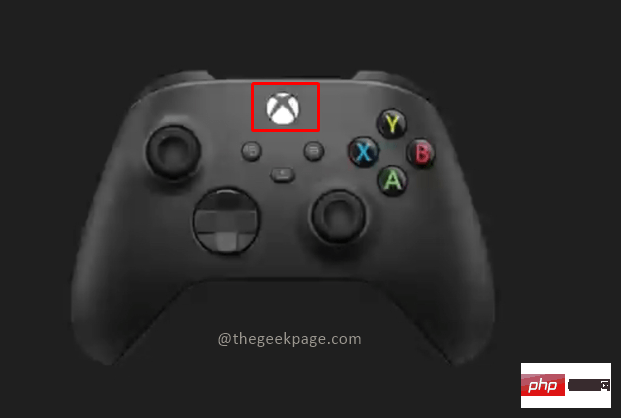
ステップ 2: プロファイルとシステムに移動し、設定ダウンを選択します。

ステップ 3: 最初のオプション「アカウント」タブで、下に進み、「支払いと会計」料金」を選択します。
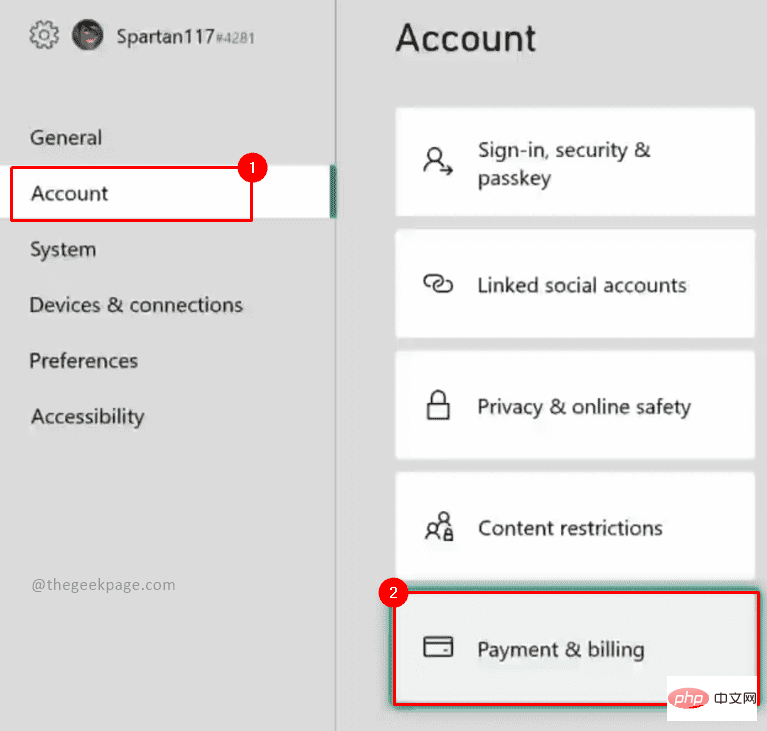
ステップ 4: 支払いオプション ページで、支払いオプションの追加を選択する必要があります。
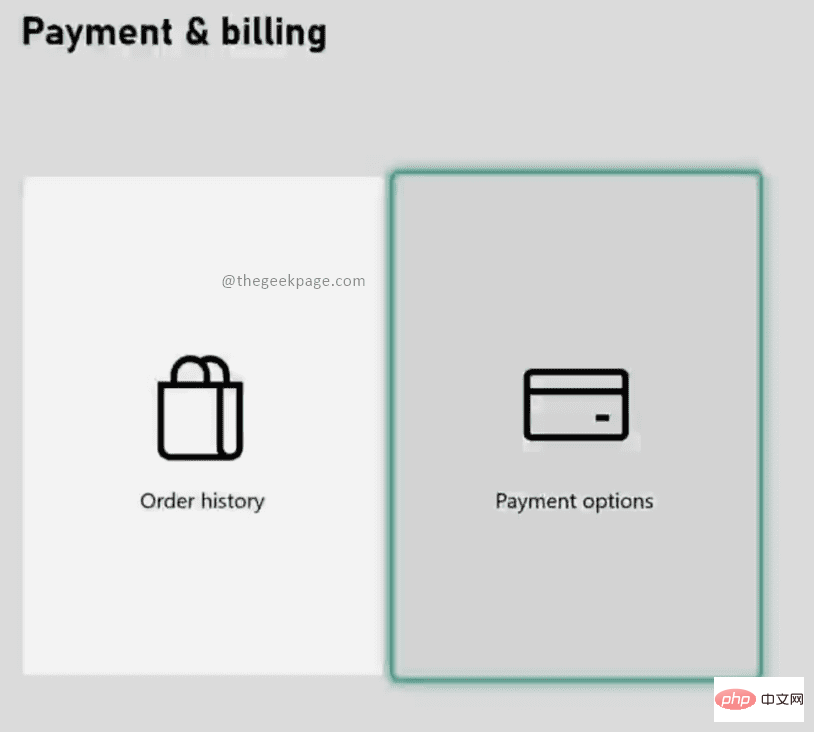
注: [注文履歴] セクションでクレジット カードでの購入を確認することもできます。
ステップ 5: 追加する支払いオプションの選択ページページで、クレジット/デビット カードオプションを選択してください。
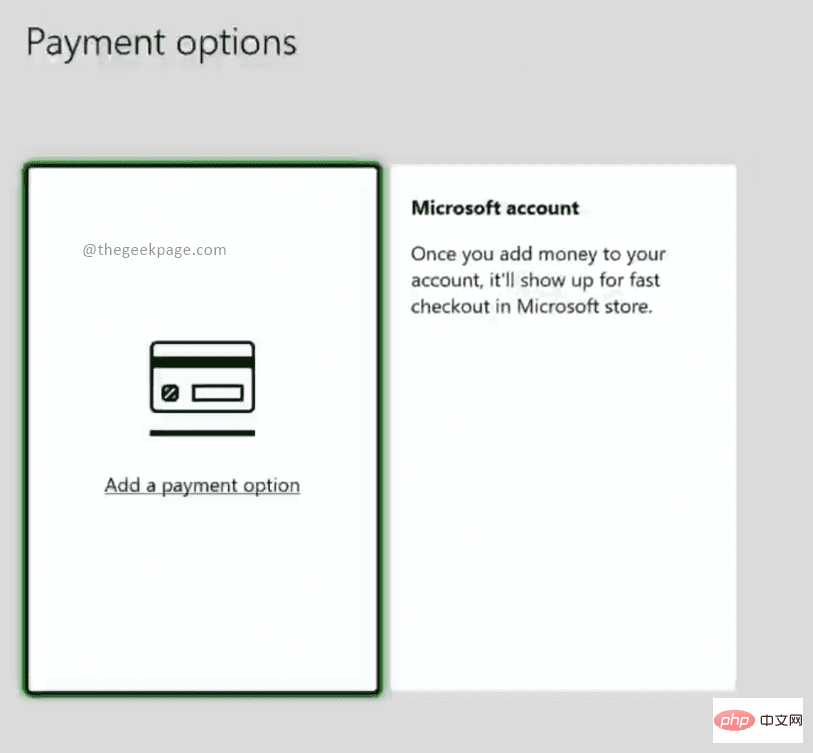
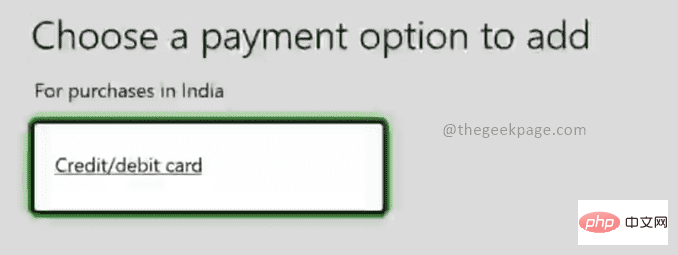
注: クレジット カードやデビット カードに加えて (Paypal アカウントなど、一部のアカウントに登録している場合でも)国/地域)でのモバイル決済に加え、さまざまな支払い方法からお選びいただけます。この例では、クレジット カードの詳細を入力します。
ステップ 6: 次のページでは、クレジット カード/デビット カードの詳細を求められます。カードに記載されているカード所有者名をボックスに入力し、次へを選択してください。
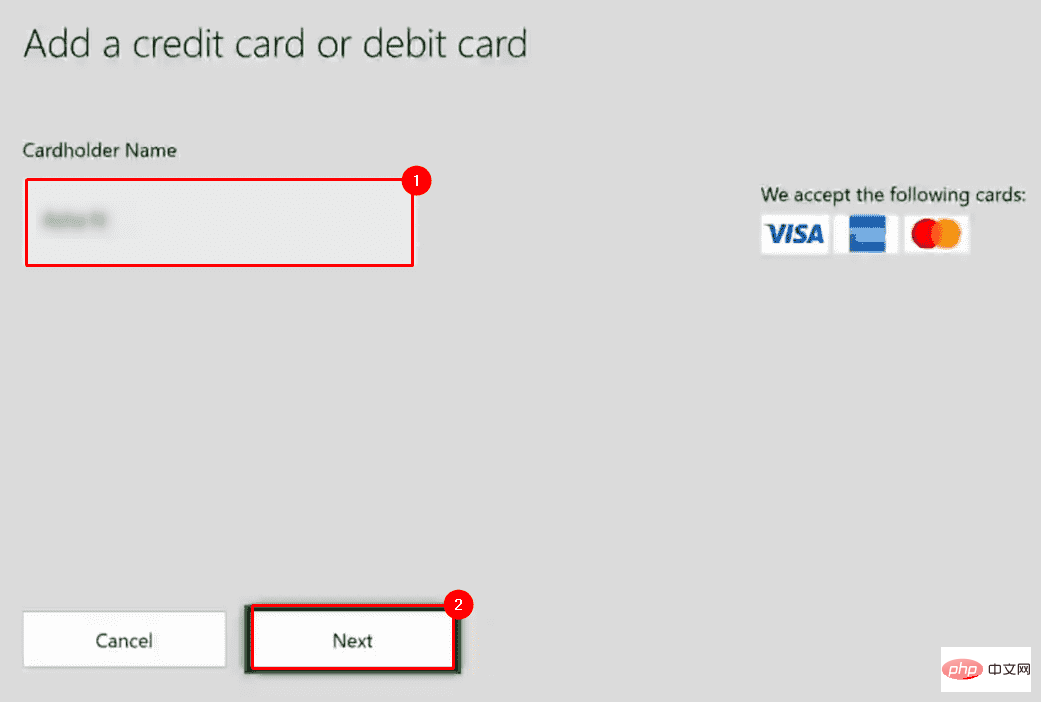
select次のステップに進みます。 。
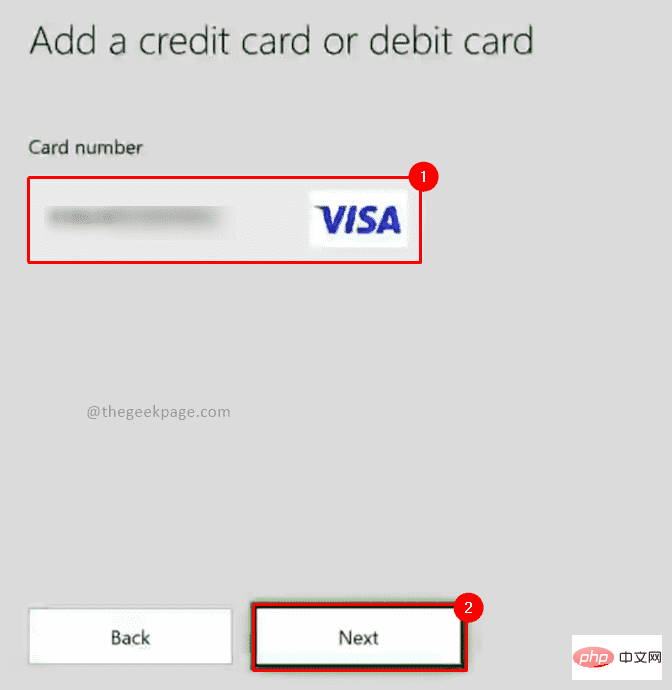 ## ステップ 8: 次のページで、カードの有効期限月と、カードに記載されているボックスに
## ステップ 8: 次のページで、カードの有効期限月と、カードに記載されているボックスに
および YY の形式を入力します。年。完了したら、「次へ」を選択します。
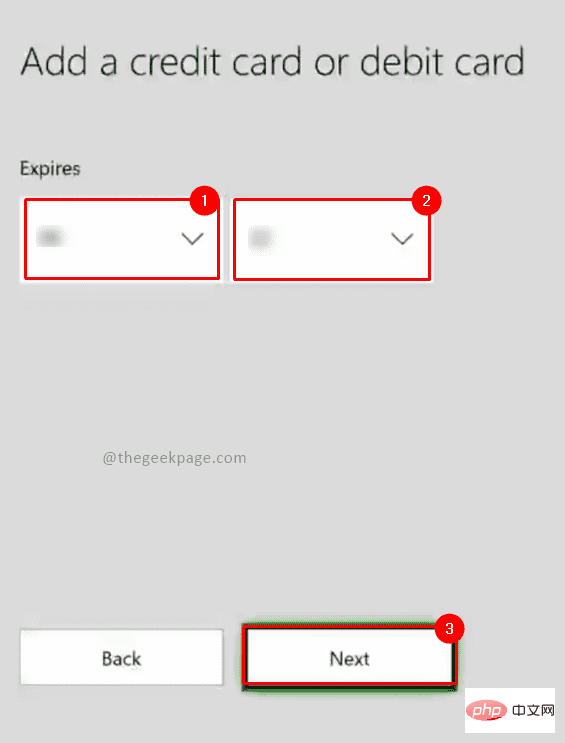 ステップ 9: 次のページでは、CVV の詳細を尋ねます。カードに記載されている番号を入力し、
ステップ 9: 次のページでは、CVV の詳細を尋ねます。カードに記載されている番号を入力し、
を選択してください。
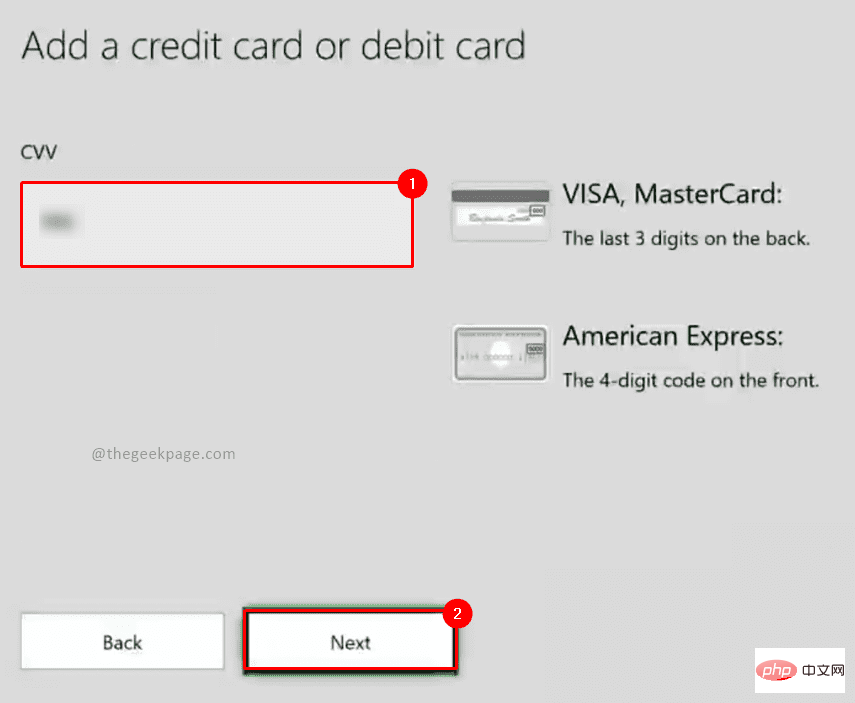 ステップ 10: 次のページで、ボックスに
ステップ 10: 次のページで、ボックスに
Next を選択する必要があります。
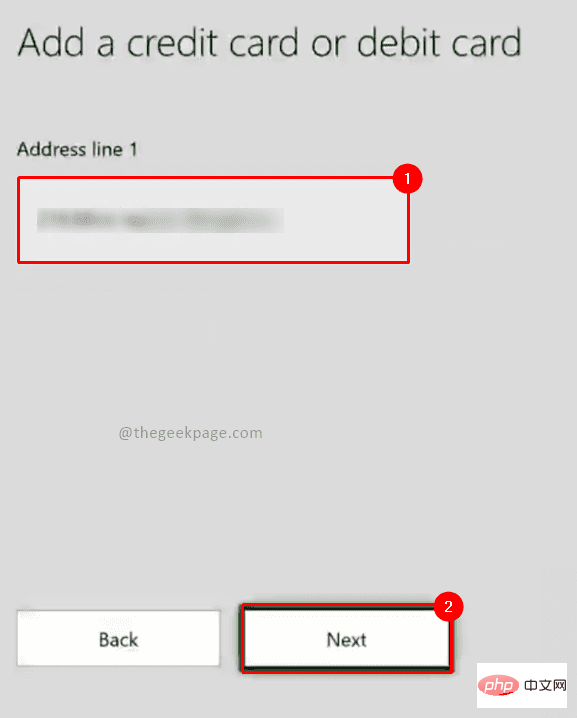
: アドレス行 2 および アドレス行 3 はオプションです。入力することも、単に Next を押すこともできます。
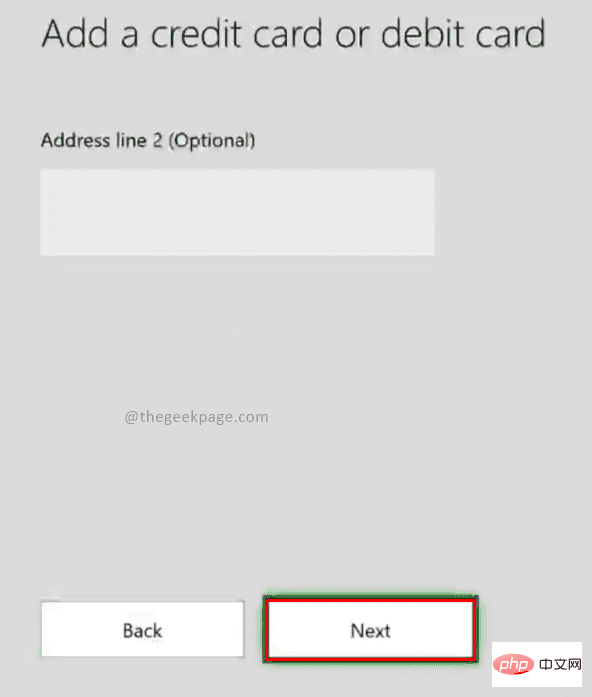
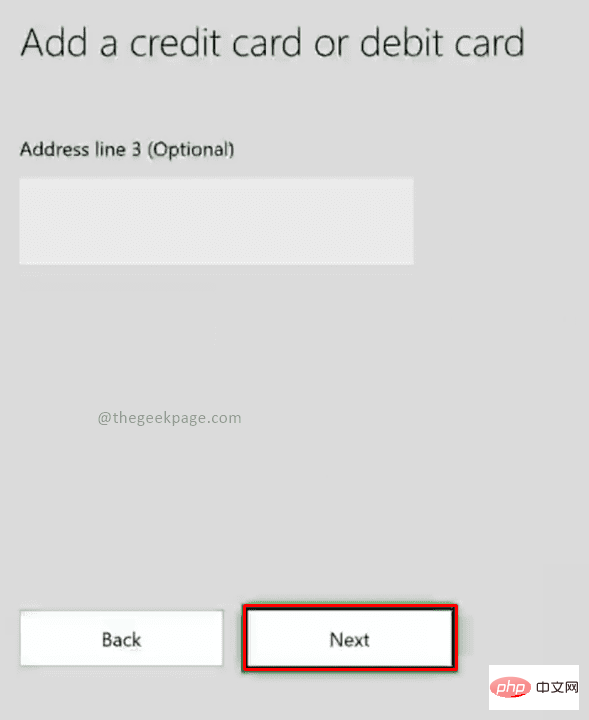 ステップ 11:
ステップ 11:
を入力し、次へを選択します。
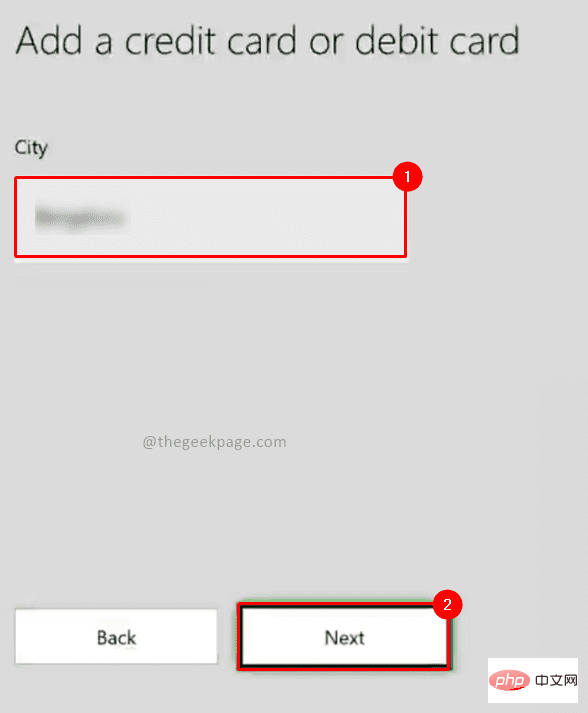 ステップ 12:
ステップ 12:
を選択し、Next をクリックします。
 ステップ 13:
ステップ 13:
を入力し、次へを選択します。
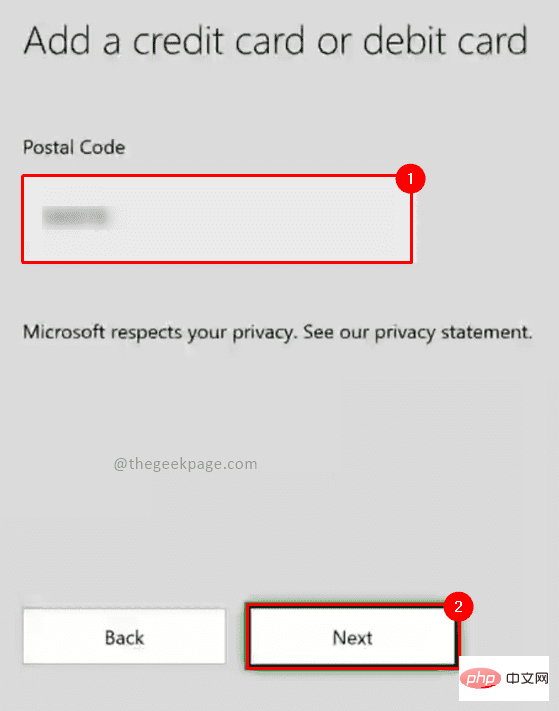 ステップ 14:
ステップ 14:
では、前のステップで入力した詳細を再確認するオプションがあります。完了したら、「保存」をクリックします。
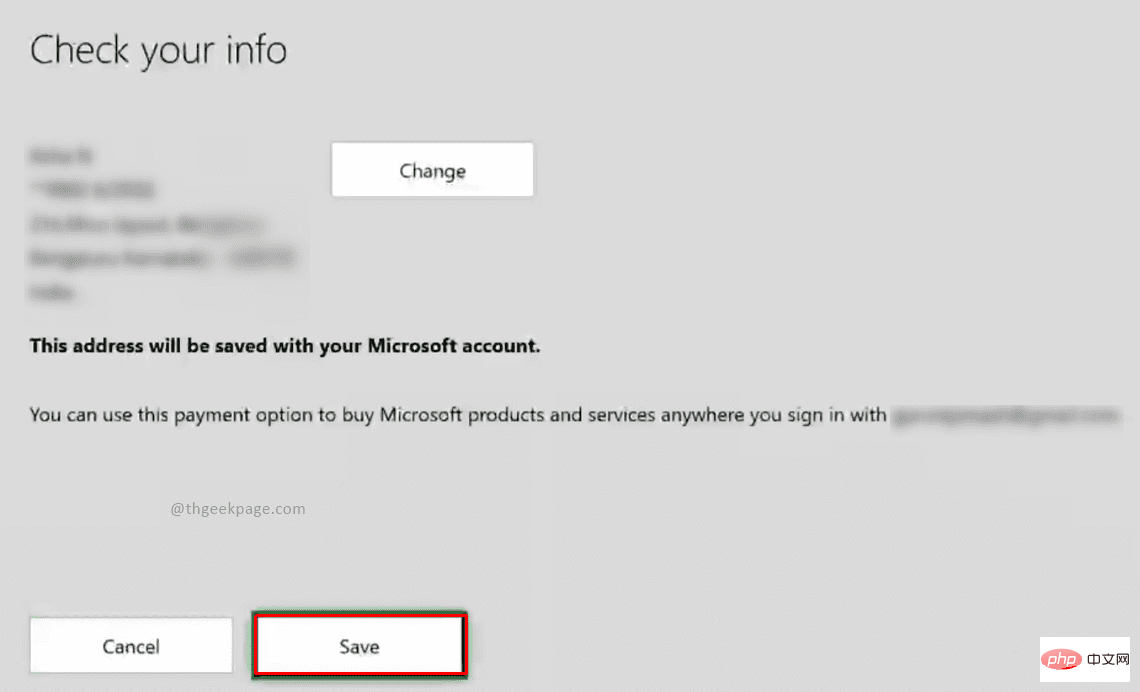
: カードに従って入力された詳細が正確であることを確認してください。変更を加えたい場合は、「支払いオプション」ページで情報を編集して、入力した詳細を編集できます。 新しいクレジット カードを入力したので、お気に入りのゲームを購入したり、多くの Xbox ゲームに無制限にアクセスできる Xbox Game Pass を購入したりできます。
以上がXbox アカウントにクレジット カードを追加する方法の詳細内容です。詳細については、PHP 中国語 Web サイトの他の関連記事を参照してください。

